
转转大师pdf编辑器免费版
v2.0.0.2 官方最新版- 软件大小:45.57 MB
- 软件语言:简体中文
- 更新时间:2021-04-16
- 软件类型:国产软件 / 文件管理
- 运行环境:WinAll, WinXP, Win7, Win10
- 软件授权:免费软件
- 官方主页:http://pdfbianji.55.la/
- 软件等级 :
- 介绍说明
- 下载地址
- 精品推荐
- 相关软件
- 网友评论
转转大师pdf编辑器官方版是功能强大又好用的pdf编辑器,主要用来对pdf文件进行编辑处理,提供多种注释样式,支持缩放、附件等不同的页面操作,使用起来特别简单,满足不同的人的需求,可谓是精彩不可错过。欢迎大家前来下载!
转转大师pdf编辑器免费版简介:
转转大师PDF编辑器是一款专业的PDF编辑工具,可对PDF文件内容进行添加、修改、绘图标注等操作,解决了PDF文档无法编辑的难题,实现PDF文件的编辑与阅读处理。
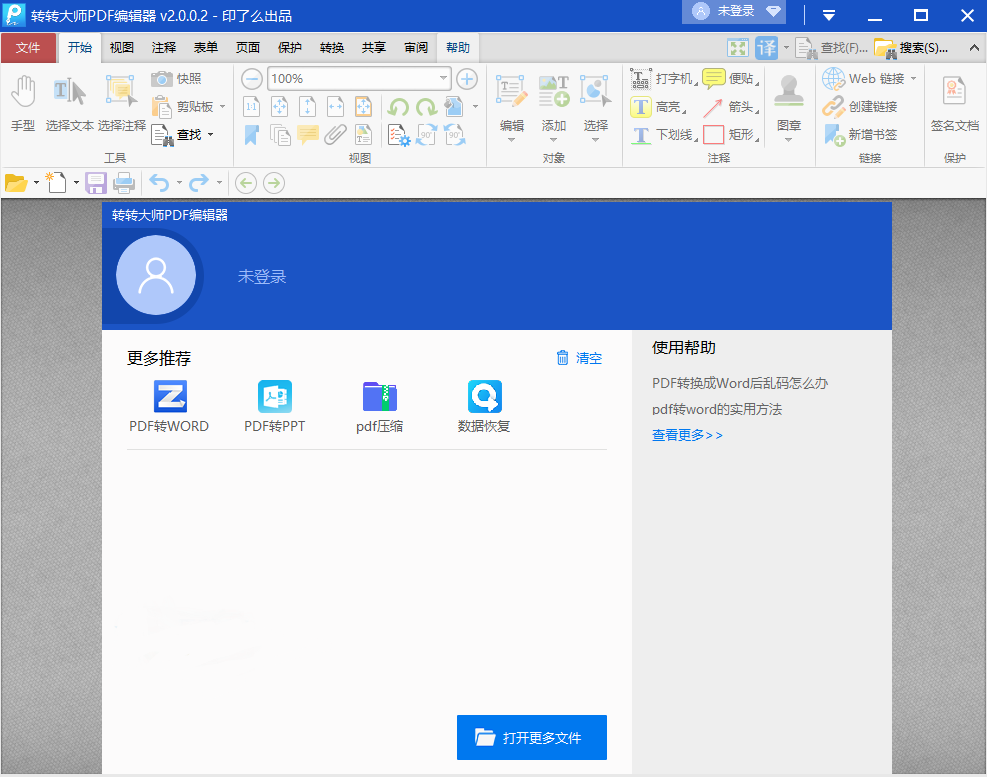
安装步骤:
1、在本站下载压缩包解压得到PDFEDITOR_2.0.0.2_zzpdf.exe,点击安装
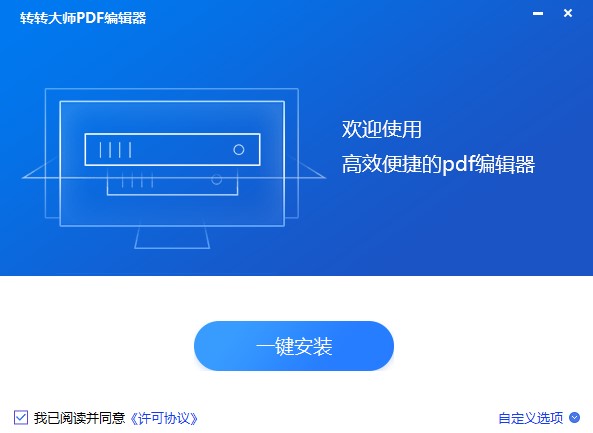
2、选择自定义选项,选择安装存储位置,继续下一步

3、直至安装完成,打开即可使用
常见问题:
如何修改文字?
首先我们需要通过【打开更多文件】,如果需要点击右上角的【是】,将图片转换成文字格式
接着通过上方工具栏的【编辑】将文件里所有的文字处于可编辑模式,然后自己双击自己想要编辑的文字部分,最后直接在文字上进行编辑即可
pdf文档怎么添加图章?
首先,打开转转大师pdf编辑器,从顶端菜单栏选择“文件”-“打开”,选择需要添加图章的pdf文件导入。或双击pdf文件,可直接用编辑器打开。
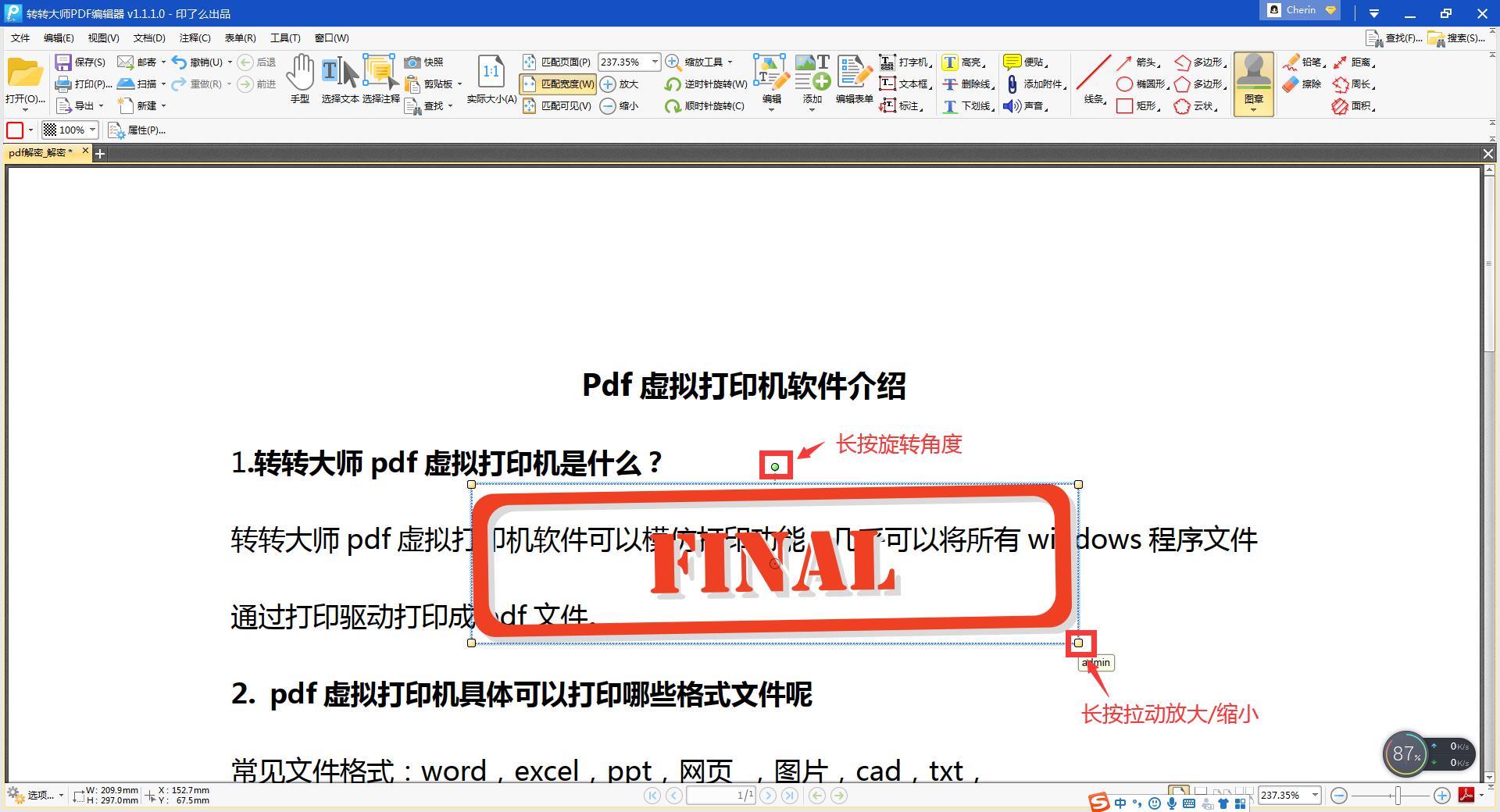
文件导入后,从上方的菜单栏中点击“图章”,选择图章样式。选择完样式后,光标会变成选中的图章,可鼠标左键单击需要添加图章的位置。选中图章,鼠标左键长按拖动图章,可移动图章位置。拉动图章四周的黄色圆圈,可放大或缩小图章。长按图章上方绿色圆圈转动角度,可旋转图章。
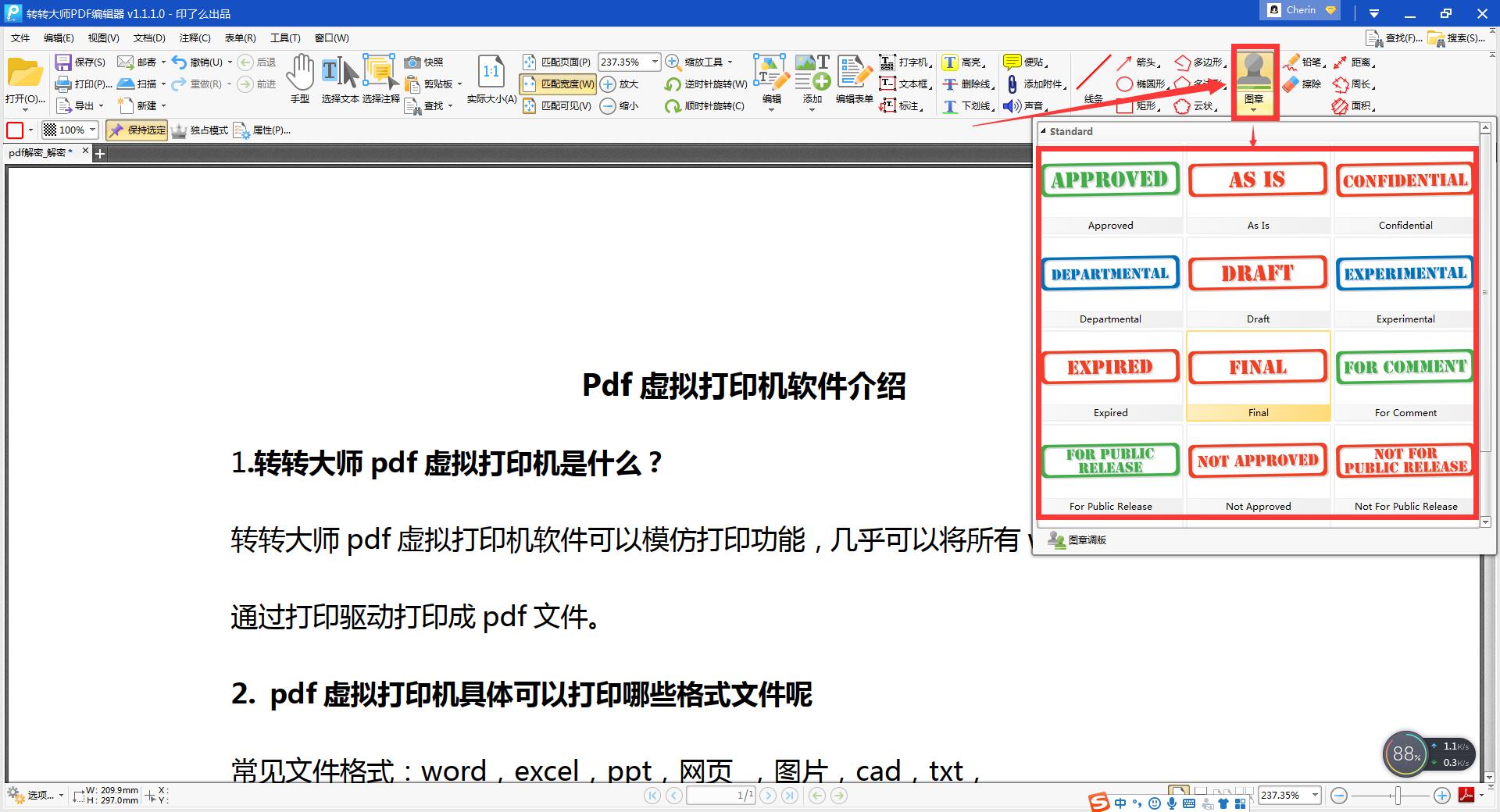
右键选择“删除”,即可将图章删除。
如何在pdf文件上添加形状?
首先,打开转转大师pdf编辑器,从顶端菜单栏选择“文件”-“打开”,选择需要编辑的pdf文件导入。
文件打开后,从顶端菜单栏选择需要添加的形状。单击右键可选择形状颜色,左键则确认选择形状。

确认选择后即可拉出形状,当选择添加“多边形”以及“云状”时,需要拉线段构成图形,当拉好形状时可双击鼠标左键或者单击右键,选择“完成”确认添加形状。若需删除,单击鼠标右键选择“取消”即可。若需要更改颜色,可选中形状,至菜单栏左侧选择颜色更改。
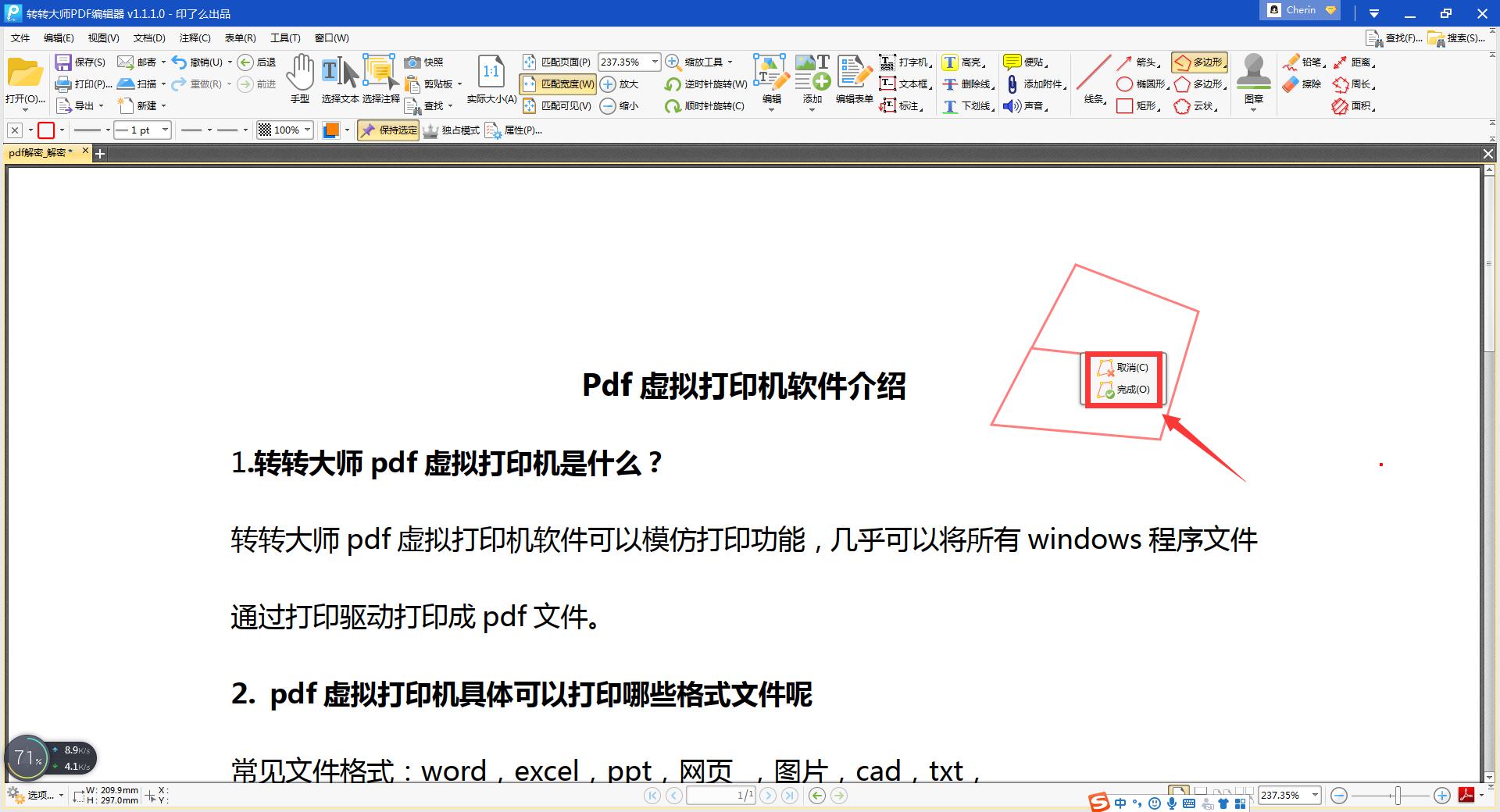
选中形状,右键选择“删除”即可删除形状。
怎么在pdf文件中插入音频?
首先,打开转转大师pdf编辑器,从顶端菜单栏选择“文件”-“打开”,选择需要添加音频的pdf文件导入。或者双击pdf文件,直接用转转大师pdf编辑器打开即可。
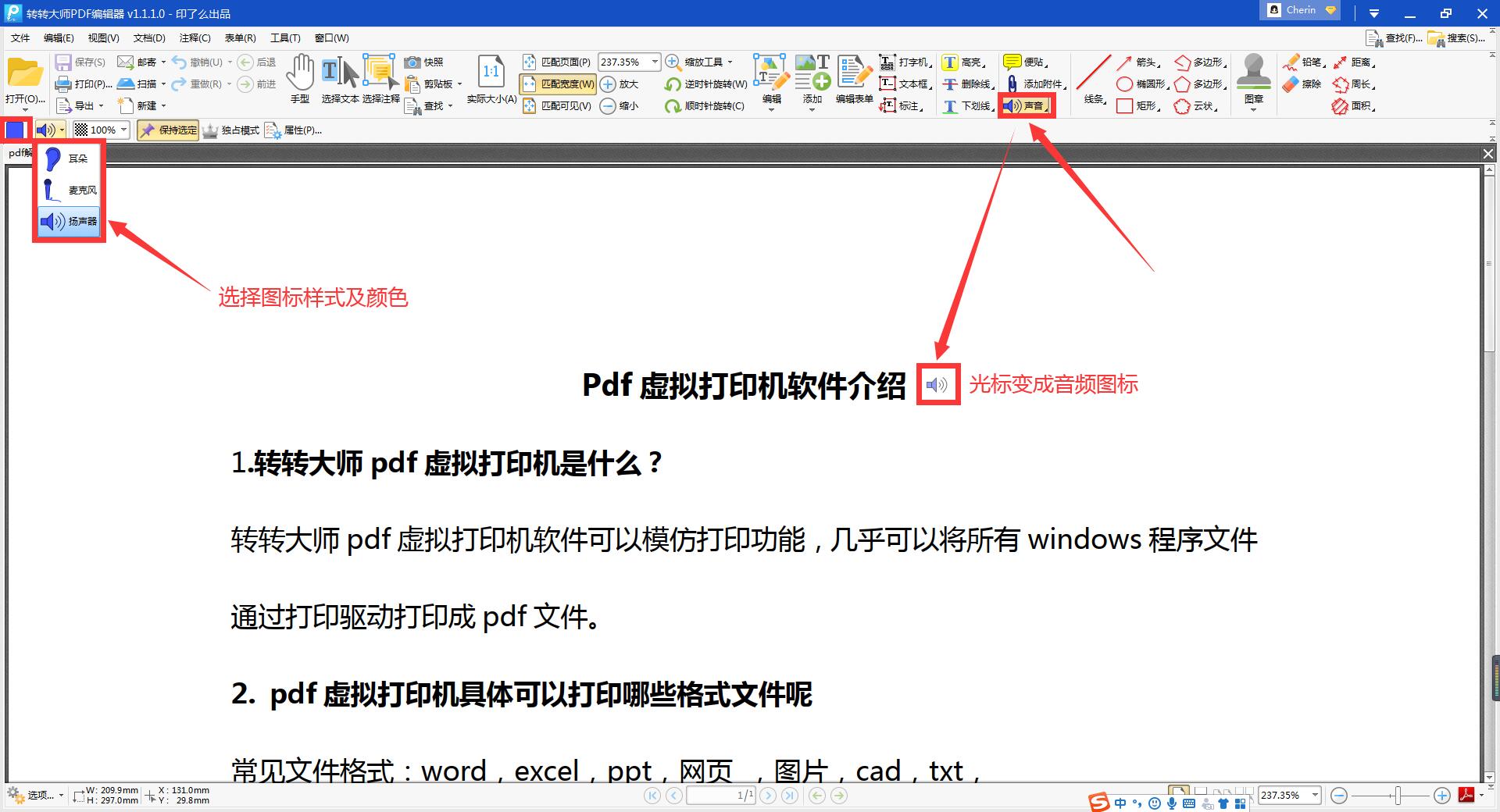
文件导入后,从菜单栏中点击“声音”按钮,光标会变为相应的图标。在菜单栏的左侧可以选择图标样式及颜色。左键单击需要插入音频文件的位置,在设置弹窗中点击“浏览”进行音频文件导入。
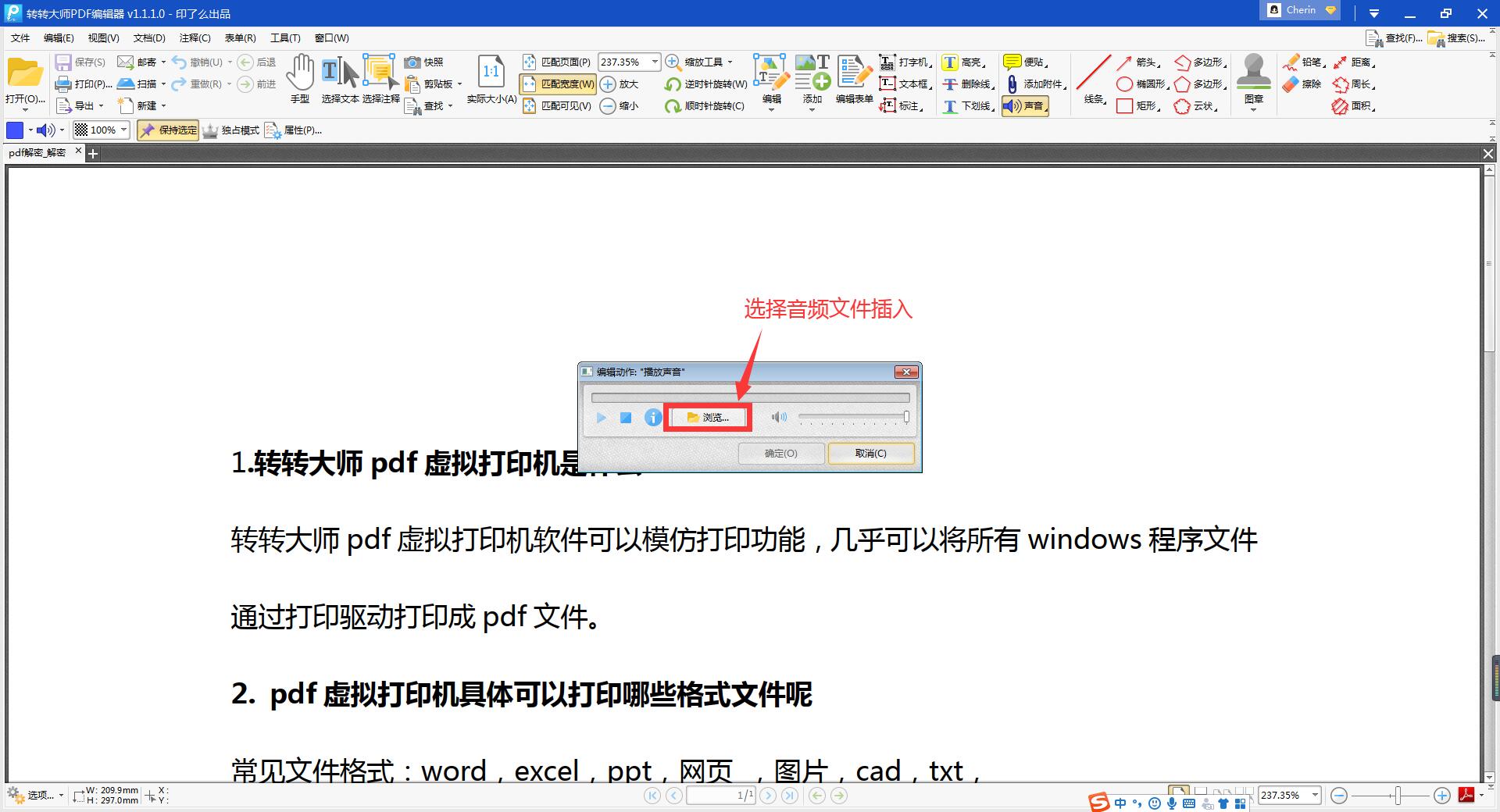
拖动右下方按钮可调节声音大小,左侧的开始按钮可试听播放文件。都调整好后,点击“确认”按钮,即可插入音频。
音频插入后,长按鼠标左键拖动图标,移动图标位置。右键图标选择“删除”,可删除音频。也可选中图标,从菜单栏左侧更改图标颜色及样式。
软件功能:
1、兼备PDF文件阅读功能:
支持放大/缩小、旋转、及单页、连续、对开、对开连续等页面布局
2、转转大师PDF编辑器支持的页面操作功能:
- 插入页面,可插入空白页面、图像、扫描的页面、文本、RTF文件等
- 提取页面、拆分页面
- 裁剪页面、旋转页面
- 替换页面、删除页面
- 复制页面、调整页面大小
- 移动页面、页面过渡、编排页面
- 合并页面、交换页面
3、PDF文件内容编辑功能:
- 对PDF文件中的文本、图像、形状等全部的内容进行编辑;
- 支持对PDF文件内容中的表单进行编辑
- 添加、删除及管理页眉页脚
- 添加、删除及管理背景
- 添加、删除及管理水印
- 添加、删除及管理贝茨编号
- 添加、删除便贴
- 添加、删除标注
- 添加、删除声音
- 添加、删除附件
- 添加、删除文本、图片、条形码
- 添加、删除图章
- 添加、删除线条
- 添加、删除下划线
- 添加、删除删除线
- 选择、移动、调整大小或编辑注释
- 擦除工具:擦除铅笔工具绘制的对象
- 铅笔工具:支持在页面上绘制任意形状
下载地址
- Pc版
转转大师pdf编辑器免费版 v2.0.0.2 官方最新版
网友评论
本类排名
- 1 wps office2023版v12.1.0.18608
- 2 wps office 2013老版本v12.1.0.18608
- 3 wps office 2016个人版v12.1.0.18608
- 4 Anything(本地文件搜索神器)v1.3724.1020.314 官方安装版
- 5 wps office 2022最新版v12.1.0.18608
- 6 PanTools(网盘管理)v1.0.37
- 7 wps office校园版v12.1.0.18608
- 8 wps office 2016绿色精简优化版v12.1.0.18608
- 9 wps office 2018官方版v12.1.0.18608
- 10 pure apk install pc版官方版
本类推荐
装机必备
换一批- 聊天
- qq电脑版
- 微信电脑版
- yy语音
- skype
- 视频
- 腾讯视频
- 爱奇艺
- 优酷视频
- 芒果tv
- 剪辑
- 爱剪辑
- 剪映
- 会声会影
- adobe premiere
- 音乐
- qq音乐
- 网易云音乐
- 酷狗音乐
- 酷我音乐
- 浏览器
- 360浏览器
- 谷歌浏览器
- 火狐浏览器
- ie浏览器
- 办公
- 钉钉
- 企业微信
- wps
- office
- 输入法
- 搜狗输入法
- qq输入法
- 五笔输入法
- 讯飞输入法
- 压缩
- 360压缩
- winrar
- winzip
- 7z解压软件
- 翻译
- 谷歌翻译
- 百度翻译
- 金山翻译
- 英译汉软件
- 杀毒
- 360杀毒
- 360安全卫士
- 火绒软件
- 腾讯电脑管家
- p图
- 美图秀秀
- photoshop
- 光影魔术手
- lightroom
- 编程
- python
- c语言软件
- java开发工具
- vc6.0
- 网盘
- 百度网盘
- 阿里云盘
- 115网盘
- 天翼云盘
- 下载
- 迅雷
- qq旋风
- 电驴
- utorrent
- 证券
- 华泰证券
- 广发证券
- 方正证券
- 西南证券
- 邮箱
- qq邮箱
- outlook
- 阿里邮箱
- icloud
- 驱动
- 驱动精灵
- 驱动人生
- 网卡驱动
- 打印机驱动
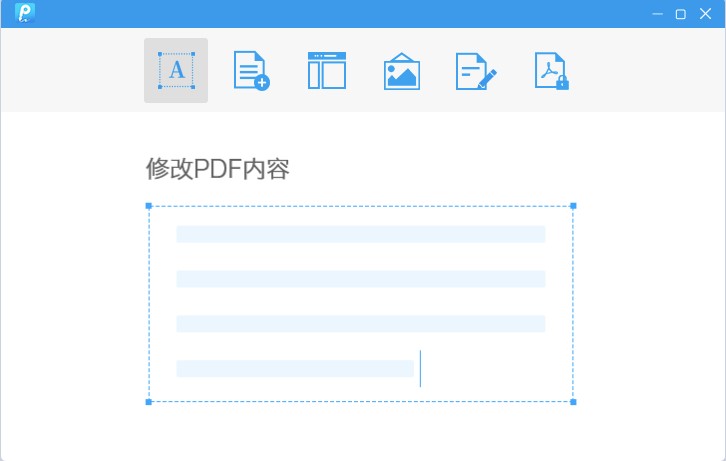



































支持 (0 ) 回复